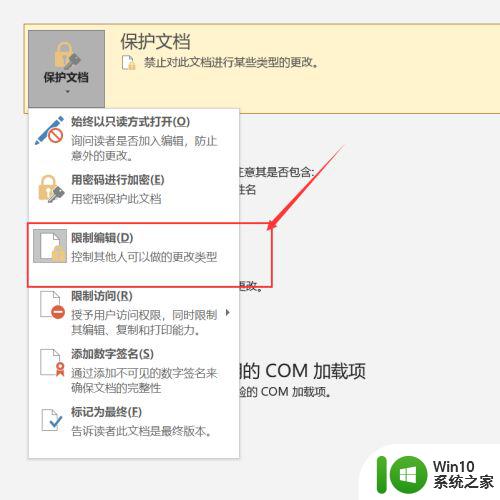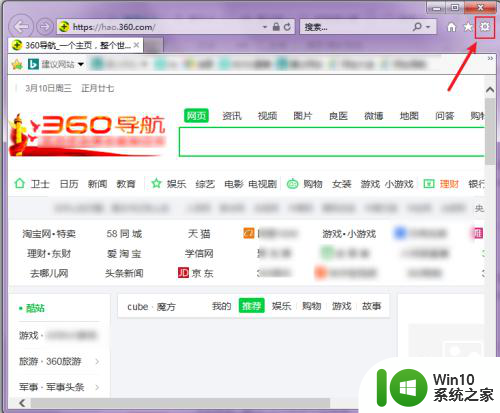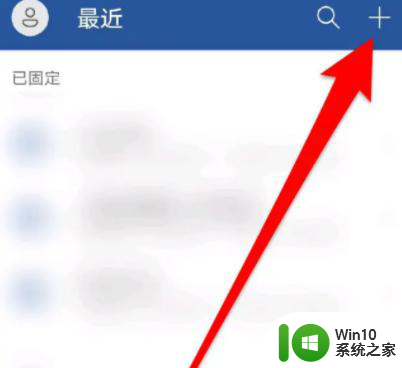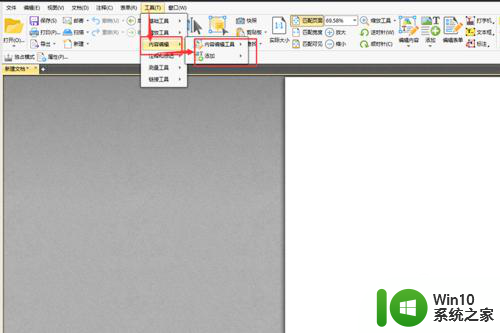wps打开是只读模式,怎么修改 WPS文档被锁定怎么编辑
更新时间:2024-09-11 09:01:07作者:xiaoliu
在使用WPS文档时,有时候会遇到文档被锁定,只能以只读模式打开的情况,这时候我们就无法进行编辑和修改文档的内容。不用担心我们可以通过一些简单的操作来解锁文档,让我们能够自由地编辑和修改文档内容。接下来我们将介绍一些解锁WPS文档的方法,让您能够轻松地编辑您的文档。
操作方法:
1.在电脑上点击打开WPS Office文档。
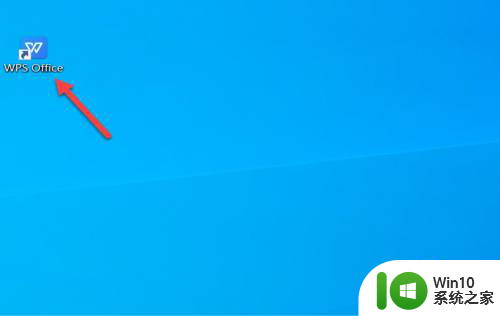
2.在文档界面,点击审阅。
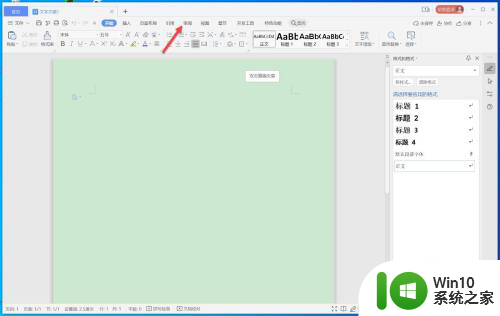
3.点击限制编辑。
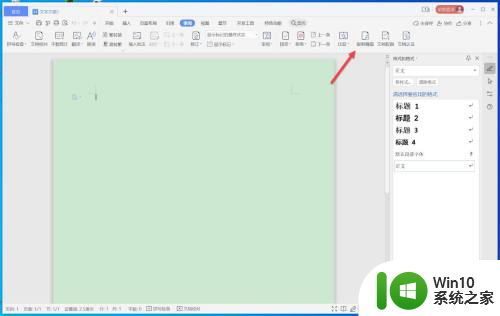
4.找到勾选的只读模式。
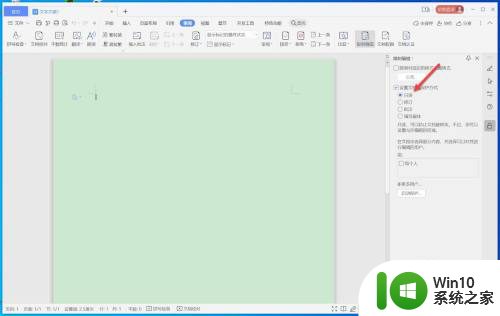
5.去掉只读模式前的勾选,选择修订或其它模式。
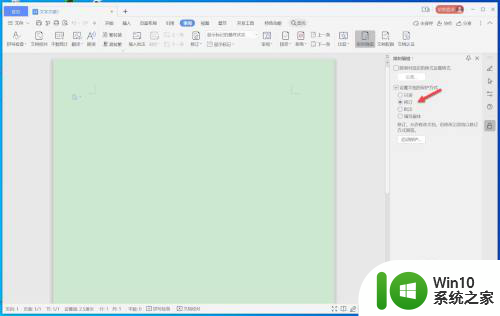
以上就是关于如何解决WPS打开时出现只读模式的全部内容,如果您遇到相同情况,可以按照以上方法进行修改。